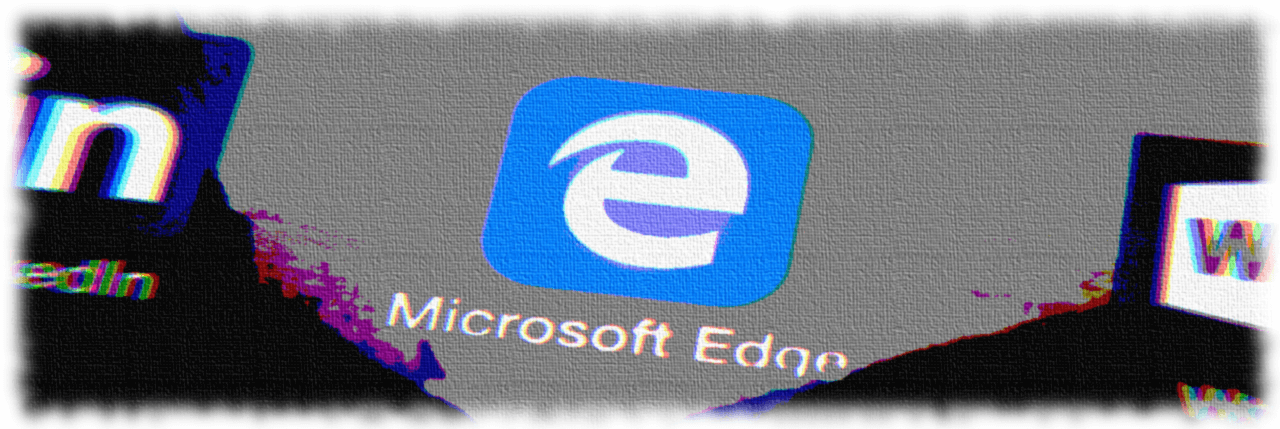Zaslužili ste bolji preglednik! 350 milijuna ljudi svakodnevno koristi Opera, potpuno razvijeno navigacijsko iskustvo koje dolazi s raznim ugrađenim paketima, povećanom potrošnjom resursa i izvrsnim dizajnom.Evo što Opera može učiniti:
- Jednostavna migracija: koristite Opera asistenta za prijenos izlaznih podataka, poput oznaka, lozinki itd.
- Optimizirajte upotrebu resursa: vaša RAM memorija koristi se učinkovitije od Chromea
- Poboljšana privatnost: integriran besplatni i neograničeni VPN
- Bez oglasa: ugrađeni alat za blokiranje oglasa ubrzava učitavanje stranica i štiti od pretraživanja podataka
- Preuzmite Opera
Značajka Zbirke posebna je opcija u sustavu Windows Microsoft Edge, pa se kladimo da nestrpljivo želite saznati kako to omogućiti i koristiti. Zbirke je tu da vam omogućuje pohranu web stranica, slika i drugog sadržaja web stranica za kasniju upotrebu.
Čak što više, možete preurediti stavke, dodati bilješke ili istaknuti određeni sadržaj. Dno crta je da ovo možete koristiti za olakšavanje rada na istraživačkom dokumentu, bez kopiranja između Word-a i
preglednik budući da se zbirke mogu izvesti i u Excel i u Word.Značajka je sada dostupna na kanalima Edge Insider Canary i Dev. Samo se pripremite da ga omogućite ručno, koristeći korake opisane u nastavku.
Kako mogu omogućiti i koristiti značajku Microsoft Edge Collections?
1. Omogućite značajku Microsoft Edge Collections
- Otvorena Microsoft Edge iz Izbornik Start.

- Klikni na Gumb Start.
- Zatim kliknite Pločica Microsoft Edge prikazano na desnoj ploči izbornika Start.
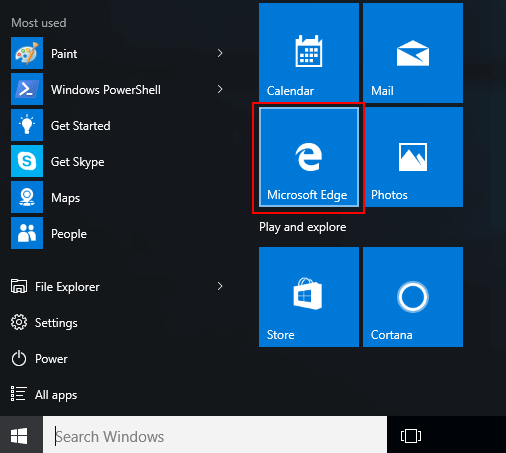
- U adresnu traku upišite sljedeći put: edge: // flags # edge-collection.
- Upotrijebite padajući izbornik s desne strane i odaberite Omogućeno opcija.
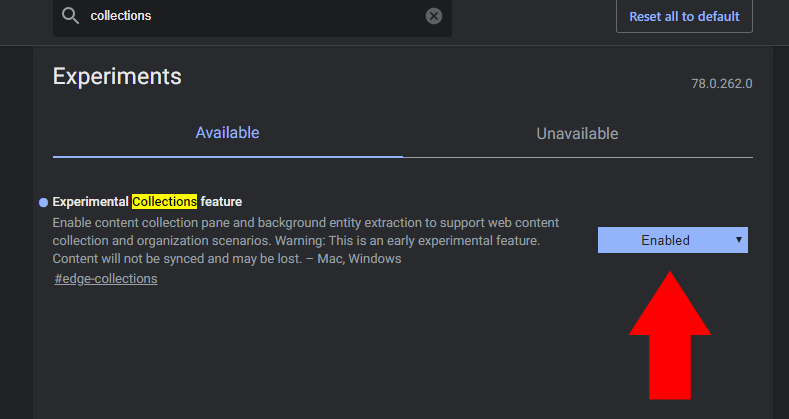
- Ponovo pokrenite preglednik da biste primijenili promjene.
- Kad se Edge ponovno pokrene, primijetit ćete novu ikonu pored adresne trake.
Zabrinuti ste za estetiku vašeg preglednika sada? Pogledajte najbolje teme Microsoft Edgea kako bi vaše brige nestale.
2. Upotrijebite značajku Microsoft Edge Collections
- Otvorena Microsoft Edge.
- Pritisnite Gumb za kolekcije pored adresne trake.
- Sljedeće odaberite Pokrenite novu kolekciju.
- Upišite suvislo ime.
- Pritisnite Unesi.
- Počnite posjećivati web stranice koje želite prikupiti.
- Slobodno dodajte bilo koju željenu web stranicu u svoju kolekciju odabirom Dodaj trenutnu stranicu na vrhu okna.
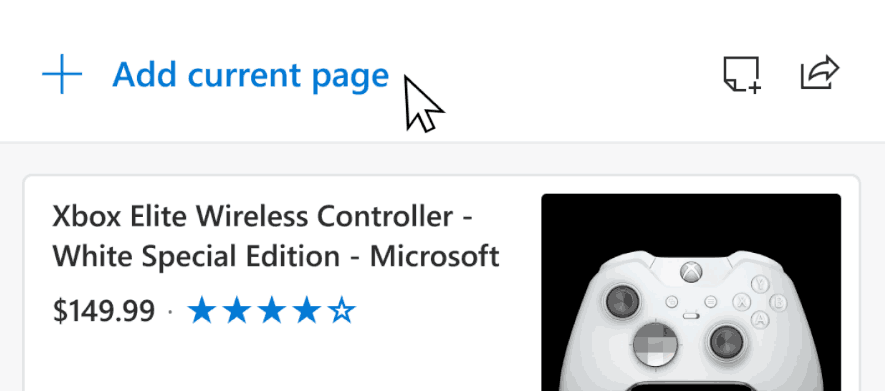
- U zbirku možete dodati i tekst. Samo ga označite na stranici i povucite u okno zbirki.
- Ovaj postupak vrijedi i za slike.
- Ako vam se neka veza sviđa, povucite je i ispustite da biste je dodali na svoj popis.
- Kada dodate sadržaj u Zbirke, Microsoft Edge stvara vizualnu karticu za brzo prepoznavanje sadržaja. Ponovno posjetite sadržaj klikom na vizualna karta u Okno zbirki.
- Nakon što dovršite korake, također možete premještajte sadržaj. Samo kliknite stavku i povucite je i ispustite na željeni položaj.
- Da biste dodali vlastite bilješke izravno u zbirku, odaberite Dodaj ikonu bilješke s vrha okna Zbirke.
- Ako želiš za uklanjanje sadržaja, zadržite pokazivač iznad stavke, odaberite okvir koji se pojavljuje u gornjem desnom kutu i na kraju odaberite Ikona za brisanje.
- Pritisnite Gumb za dijeljenje ako želite, u gornjem desnom dijelu okna sve izvesti u Excel proračunsku tablicu ili Word.
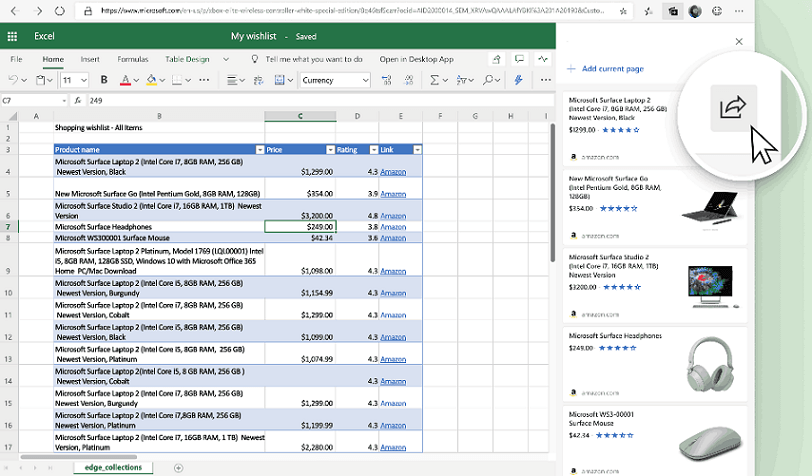
Da li vas ova značajka tjera da razmišljate o starom Internet Explorer- Povezano bilješke značajka od Jedna nota desktop aplikacije? U dobra stara vremena, ova je značajka također automatski povezivala dijelove teksta s web stranicama u pregledniku.
Dok su još u fazi izrade, Zbirke izgledaju obećavajuće. Što god radili na webu, on pokušava pomoći.
Ako planirate putovanje, to će vam pomoći prikupiti i prikupiti informacije o putovanju. Ako organizirate svoj tjedni popis za kupnju, upotrijebite ga za prikupljanje i usporedbu željenih predmeta.
Za sada niti jedan drugi preglednik ne nudi slično ugrađeno iskustvo, pa zašto ne probati?
PROČITAJTE I:
- Kako omogućiti nesigurno blokiranje sadržaja na Chromium Edgeu
- Slijedite ove korake za ručnu promjenu tema Chromium Edgea
- Kako omogućiti brisanje podataka pregledavanja na izlazu u Chromium Edgeu
 I dalje imate problema?Popravite ih pomoću ovog alata:
I dalje imate problema?Popravite ih pomoću ovog alata:
- Preuzmite ovaj alat za popravak računala ocijenjeno odličnim na TrustPilot.com (preuzimanje započinje na ovoj stranici).
- Klik Započni skeniranje kako biste pronašli probleme sa sustavom Windows koji bi mogli uzrokovati probleme s računalom.
- Klik Popravi sve za rješavanje problema s patentiranim tehnologijama (Ekskluzivni popust za naše čitatelje).
Restoro je preuzeo 0 čitatelji ovog mjeseca.